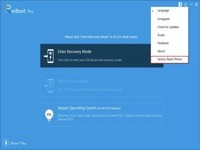Tenorshare ReiBoot for mac是一款流程iOS系统恢复工具,可以帮助用户快速修复iPhone系统,轻松解决iOS系统的问题那么如何使用ReiBoot for mac进入或者退出恢复模式?如何使用ReiBoot修复iOS系统?下面就来看看教程吧!

如何使用ReiBoot退出进入模式?
步骤1:在您的Mac上下载并安装Tenorshare ReiBoot,启动该程序即可开始使用。
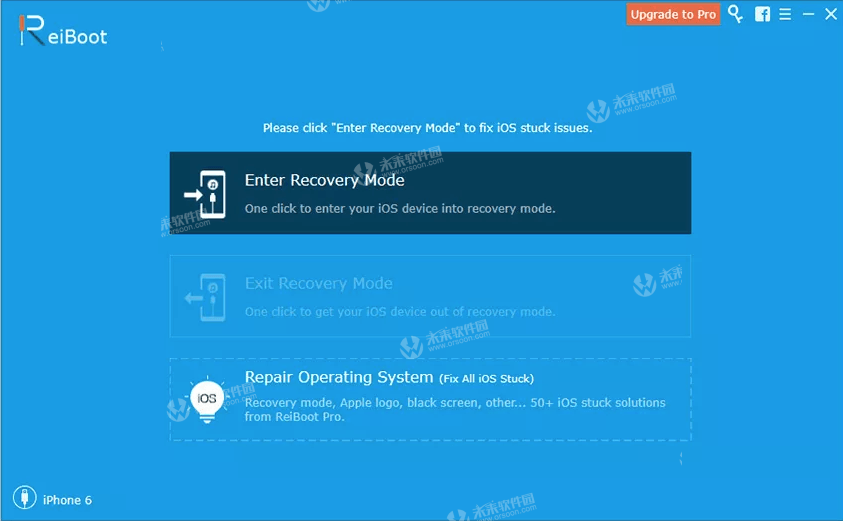
步骤2:使用USB线将iPhone连接到计算机; 如果消息提示,请点击iPhone上的“信任”。
步骤3:ReiBoot将自动检测您的iOS设备,从主界面点击“进入恢复模式”,将iPhone置于恢复模式。
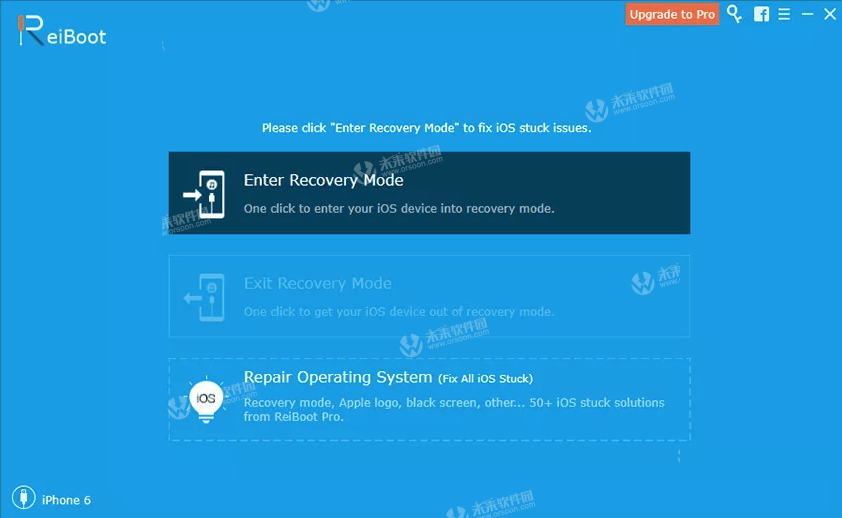
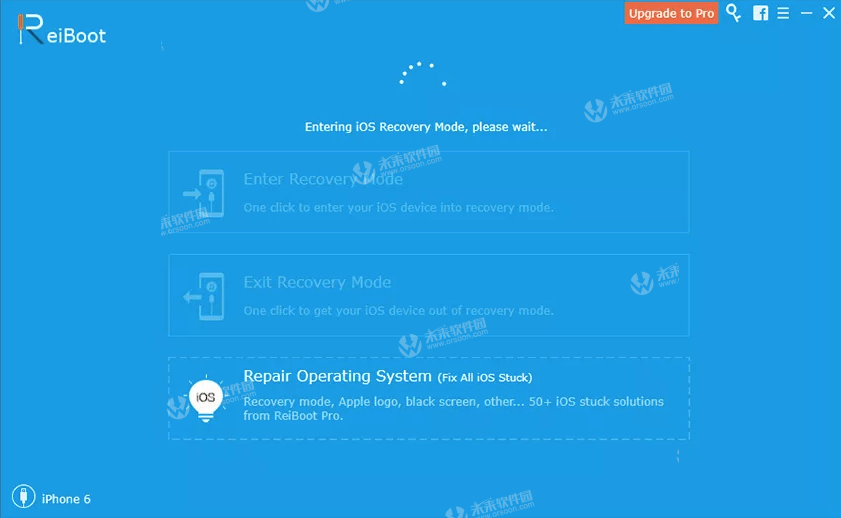
如何使用ReiBoot退出恢复模式?
步骤1:在您的Mac上下载并安装Tenorshare ReiBoot,启动该程序即可开始使用。
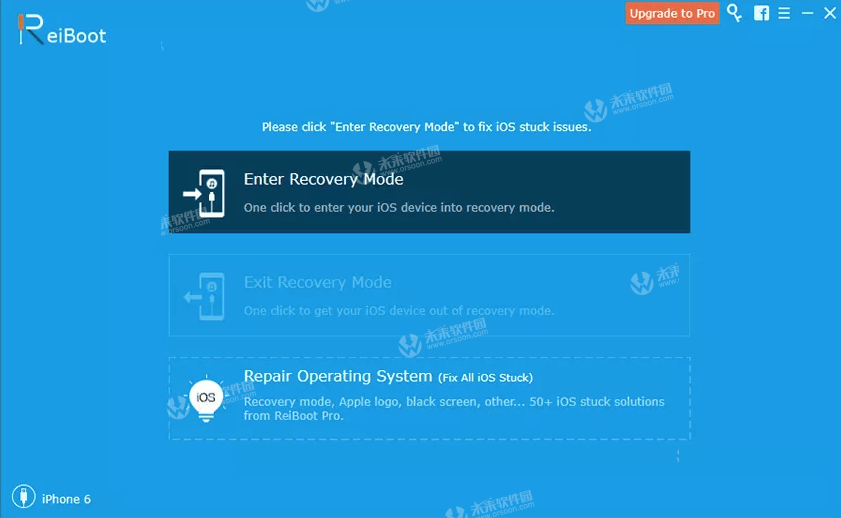
步骤2:使用USB线将iPhone连接到计算机。
步骤3:如果您的iPhone处于恢复模式,该软件将自动检测到它。“退出恢复模式”选项将突出显示。单击“退出恢复模式”以重新启动iPhone。

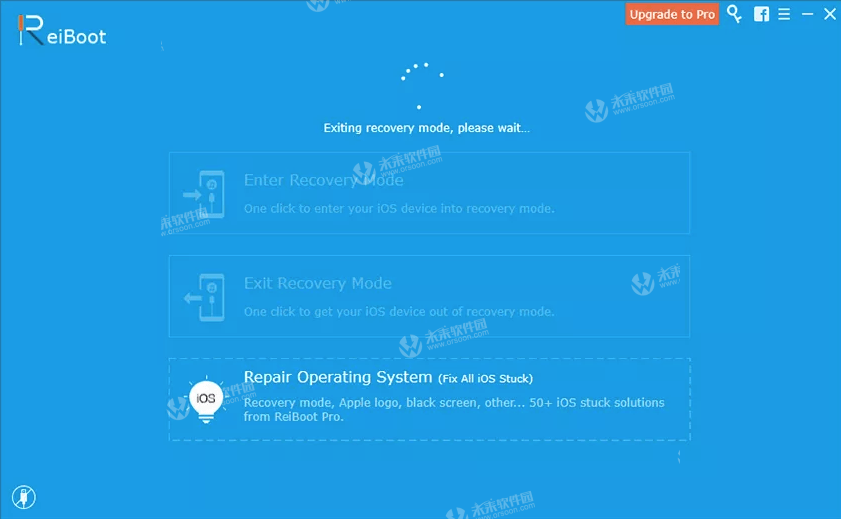
如何使用ReiBoot修复iOS系统?
步骤1:在Mac上下载并安装ReiBoot
在您的计算机上下载并安装ReiBoot,然后运行该软件并将iPhone连接到计算机。识别设备后,单击“修复操作系统”。
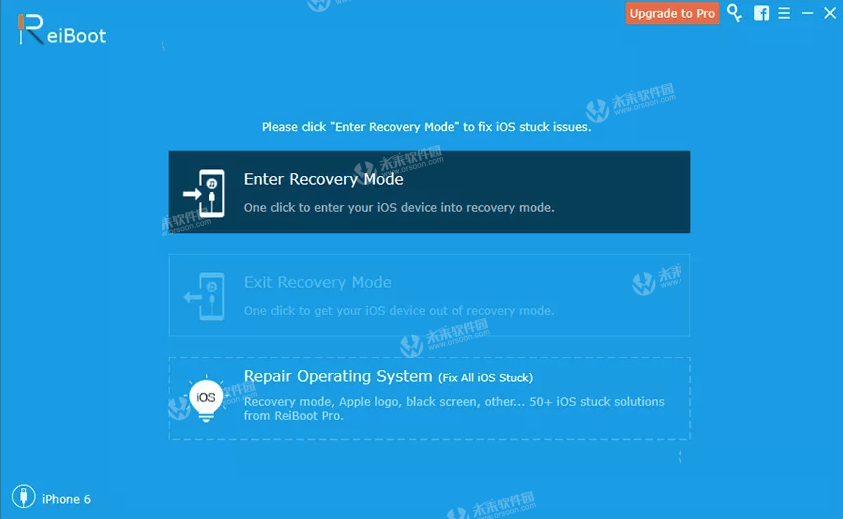
步骤2:单击“开始修复”以继续
然后,您将看到如下界面,如果您的iOS设备无法正常工作,请单击“开始修复”以继续。
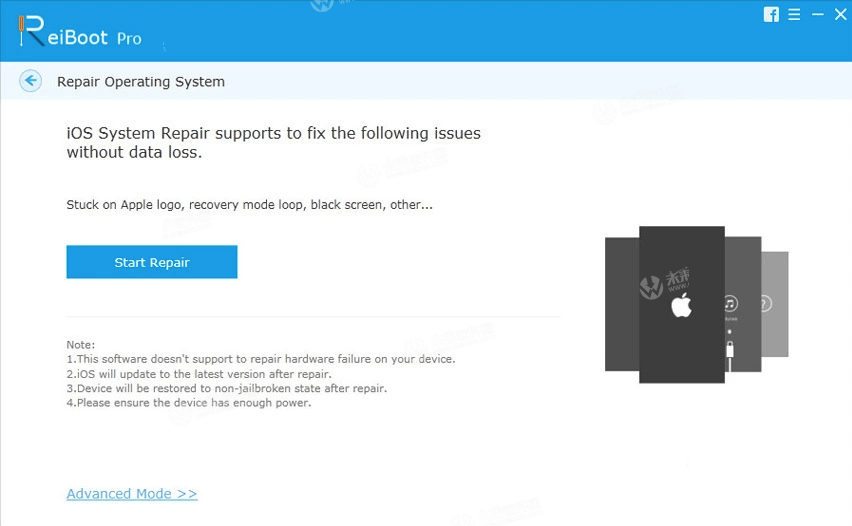
注意:
1.如果您的iOS无法被检测到,ReiBoot将引导您首先将iPhone置于恢复模式以检测到它。
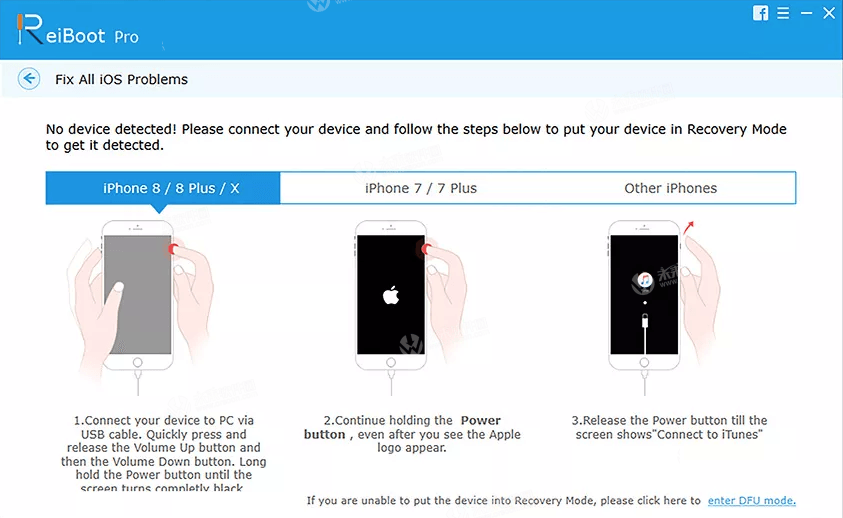
2.但是,当设备即使在恢复模式下仍未显示时,您可以单击“进入DFU模式”链接以查看如何将iPhone置于DFU模式。
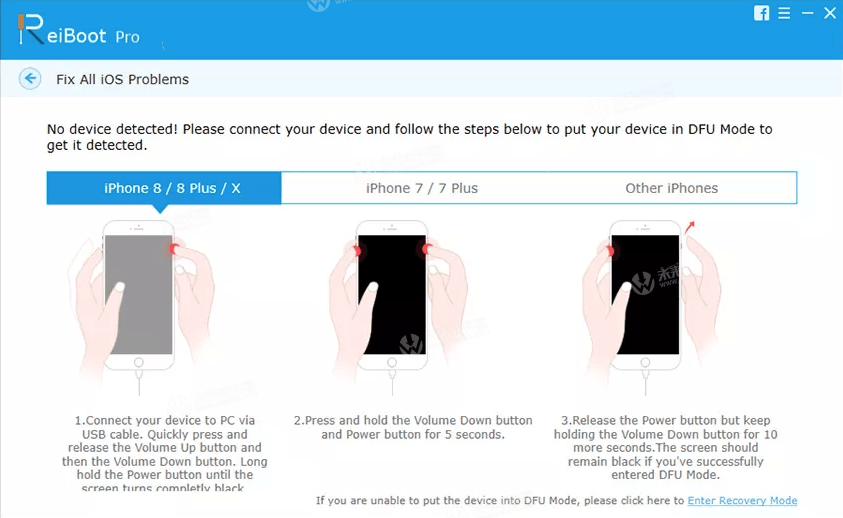
3.默认情况下,Tenorshare ReiBoot Pro使用标准系统恢复模式,此恢复模式不会导致数据丢失,因此建议使用。但是,如果您无法在标准模式下修复iOS系统,则可以选择“深度修复”。此高级修复模式可以更深入地修复系统,但它会清除设备中的所有数据。
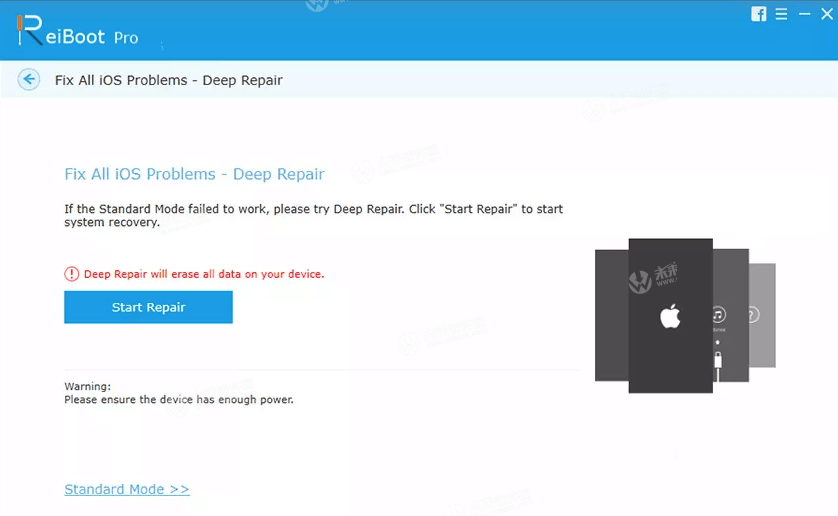
步骤3:下载固件包
然后,您将进入固件下载屏幕。您可以单击“浏览”以设置固件的保存路径。然后单击“下载”开始下载iOS 12固件包。
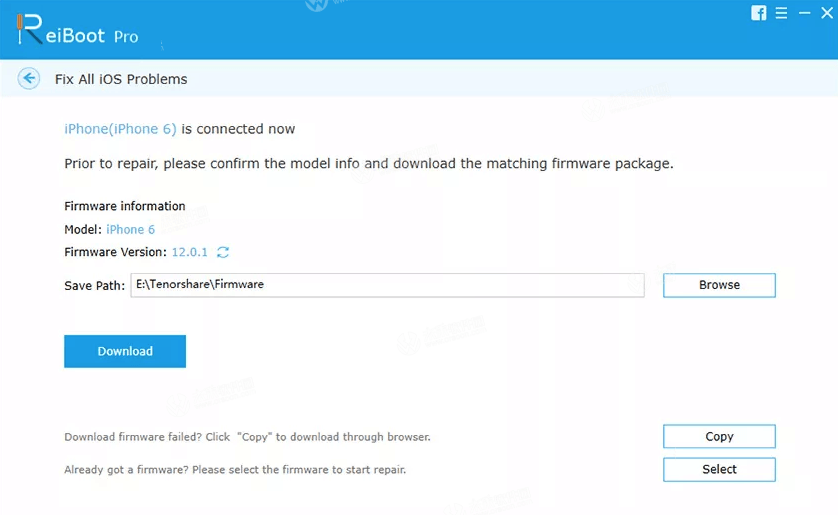
提示:
如果您未能在此处下载固件包,可以单击“复制”以通过浏览器下载。
对于已经将固件包下载到计算机的用户,只需单击“选择”即可手动导入固件。
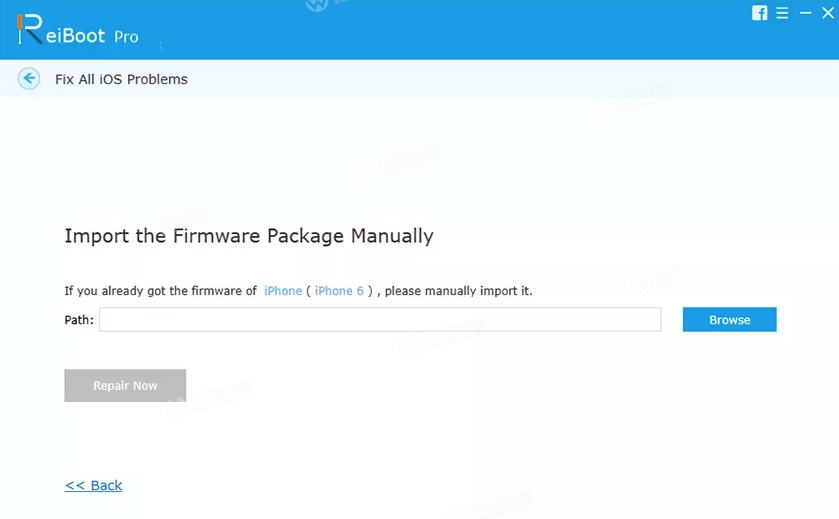
固件包大约2.5 GB,因此可能需要一些时间。
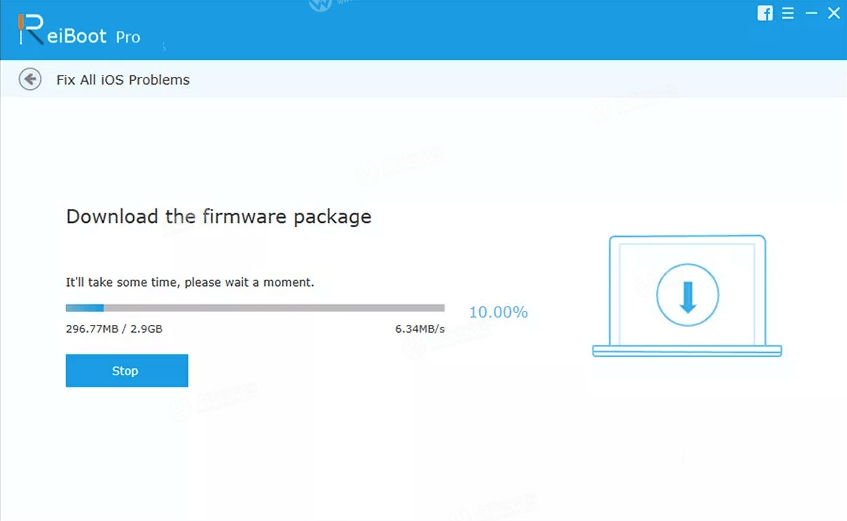
步骤4:启动iOS系统恢复
将固件包下载到计算机后,可以单击“开始修复”以启动系统恢复。
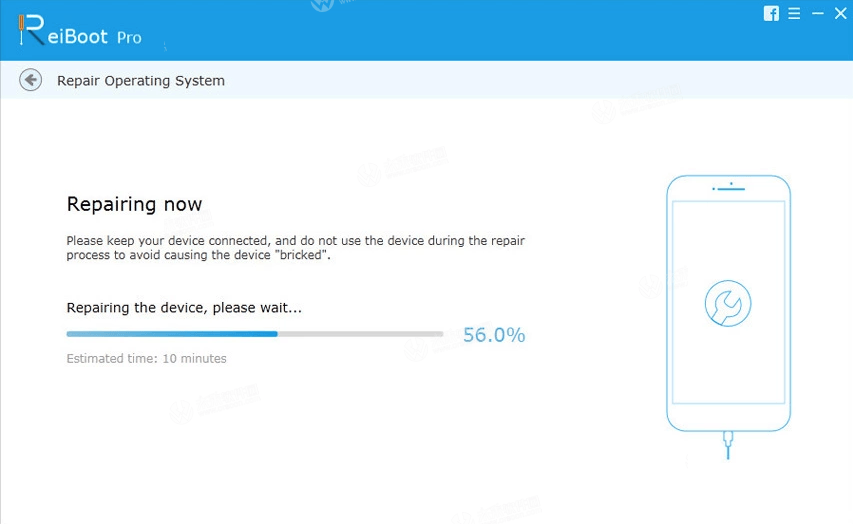
整个过程大约需要10分钟; 在此过程中不要断开设备。修复过程结束后,您的iOS设备将正常启动。
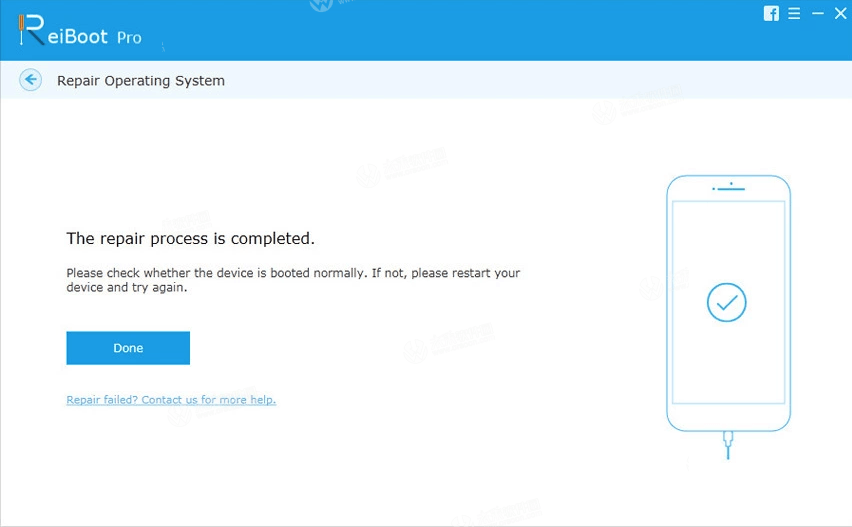
小编点评
以上就是关于“如何使用ReiBoot进入或者退出恢复模式?如何使用ReiBoot修复iOS系统?”的全部内容了,希望能对你有所帮助。